2014年4月29日
 【おさらい】 Blade&Soul のチャット(ボイスチャット含) [
Blade&Soulの基礎知識
]
Tweet
【おさらい】 Blade&Soul のチャット(ボイスチャット含) [
Blade&Soulの基礎知識
]
Tweet
●パーティーチャットも囁きもボイスチャットも OK
ゲーム進行状態で Enter を押せば、チャットを入力する事が出来る。
また、チャットウインドウに表示されているキャラクター名をクリックして
囁きを直ぐに送ったり、パーティーに招待する事も可能だ。
また、[ + ] タブをクリックして新しいチャットタブを追加したり、
チャットタブに表示される内容を設定する事も出来る。
●チャットモード
- 「/」 キー か、[Enter] を押せば、チャットを入力する事が出来る。
チャットモードは囁き「/t」,パーティー 「/p」 と共に入力して変更したり、
入力ウインドウに位置したモード転換ボタンをクリックして、モード変更する事が可能だ。

Enter を押せば表示されるチャット入力ウインドウ

入力ウインドウ左側にあるモード転換ボタンを押せば、チャットモードを変更する事が出来る。
・モード転換
- /s
= 一般チャット。
自分が位置した一定範囲内のプレイヤーたちにだけ見えるチャット。
- /p
= パーティーチャット。
自分が属したパーティーのパーティー員たちとチャットする事が出来る。
- /t
= 囁き。
特定キャラクターとだけ対話するメッセージで、他人は内容を見られない。
「tab」 キーを押せば、最後の囁きを確認出来る。
- /z
= 地域チャット。
同じ地域にいるプレイヤーたちとチャットする事が出来る。
- /g
= 門派チャット。
門派員たちとチャットする事が出来る。
- /f
= 勢力チャット。
同じ地域にいる勢力員たちと会話する事が出来る。
- /l
= パーティーマッチチャット。
パーティーを求めようとするプレイヤーたち同士が使用するチャットだ。
●パーティー
チャットウインドウの対話タブ設定は、表示される内容を変更したり、
新しい対話タブを追加する事が出来て、対話タブをドラッグすれば、
チャットウインドウを分離させる事も出来る。
・対話タブ設定変更
対話タブをマウス右クリックすれば、対話タブ設定を行う事が出来る。
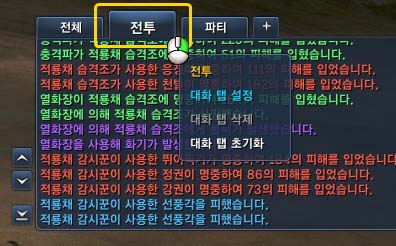
対話タブ設定を変えたり、削除,初期化する事が出来る。
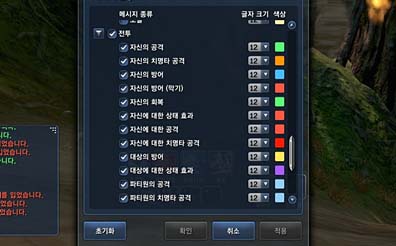
チャットウインドウに表示されるメッセージと、見えるチャットの形態を設定出来る。
- [パーティー対話] は標準のままだと識別しにくい可能性があるので、
タブを分離して設定したり、きちんと見える色に変更して設定すると良い。
- 1タブの設定を変えても、他のタブ設定までは変わらないので、
他のタブも同じ様な設定を適用する場合は、それぞれ設定しなければならない。
・対話タブの追加
チャットウインドウ上端にある [ + ] タブをクリックすれば、対話タブを追加する事が出来る。
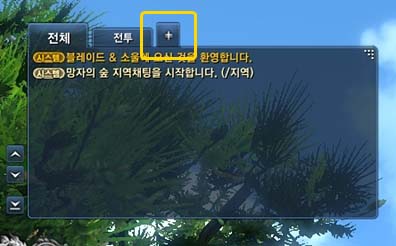
対話タブを追加する事が出来る。

対話タブ設定で、タブの名前やメッセージ種類などを設定する。
●有用なチャット命令語
・チャット命令語
- /囁き "キャラクター名"
= 囁きを送る事が出来る。
- /パーティー
= 入力形式をパーティーチャットに転換する。
- /一般
= 入力形式を一般チャットに転換する。
- /地域
= 入力形式を地域チャットに転換する。
- /門派
= 入力形式を門派チャットに転換する。
- /勢力
= 入力形式を同じ地域にいる勢力チャットに転換する。
・コミュニティ命令語
- /取引 "キャラクター名前"
= 取引を申し込む事が出来る。
- /招待 "キャラクター名前"
= 指定したキャラクターをパーティーに招待する。
- /門派招待 "キャラクター名前"
= 指定したキャラクターを門派員に招待する。
- /友達申し込み "キャラクター名前"
= 指定したキャラクターに友達申し込みをする。
・機能命令語
- /座る
= キャラクターが座る。
- /情報表示 "キャラクター名前"
= キャラクター情報を見る事が出来る。
- /情報比較 "キャラクター名前"
= 自分のキャラクターと指定したキャラクターの情報を比較する。
- /遮断 "キャラクター名前"
= 該当のキャラクターの対話,招待を遮断して無視する。
- /パワーブック "検索語"
= 入力された検索語でパワーブックを検索して、結果を表示する。
- /ヘルプ,/?
= チャットウインドウ命令語などのヘルプ案内を見る。
・アイテムリンク
- 「Ctrl」 + 「マウス左クリック」
= チャットウインドウに、選択したアイテムの情報を出力する。
・"キャラクター名前" 入力要領
空欄が含まれたキャラクター名は、引用符(" ")を使う事で入力する事が出来ます。
- 例)
= /囁き ホンドウケン
ホンドウケンというキャラクターに囁きを送ります。
= /囁き "ホン門派 ホン ドウケン"
「ホン門派 ホン ドウケン」というキャラクターに囁きを送ります。
・チャット関連情報
- チャット入力ウインドウは画面中央に表示されるが、
「Shift」 + 「F1」 を押す事で、位置を変更する事が可能だ。
- 何も入力しない状態で入力ウインドウを閉じれば、モード変換されて一般モードに戻る。
(例えば、囁き状態で空白のチャットウィンドウを閉めれば、一般チャットにモード転換される。
対話中なら注意が必要だ)
- チャット入力ウインドウにメッセージを入力して、チャットモードを変更する事も出来る。
一般 「/s」 モードで入力した内容でも、[Home] をクリックしてカーソルを移動させて、
モード + 「Spece」 を押せば、パーティー 「/p」 モードに変換したり、地域 「/z」 モードに
変更する事も出来る。
- 「tab」 キーを押せば、一番最近囁きを行った相手に、再度囁きをする事が出来る。
●ボイスチャット
・パーティー員間での音声対話
パーティーを組めば、パーティー員間でボイスチャットを行う事が出来る。
ボイスチャットの基本設定は、パーティーリーダーだけが言える状態になっており、
パーティーリーダーが、パーティー員のマイク権限を与える事が出来る。

ボイスチャットが可能なパーティー員の情報横には、スピーカーアイコンが表示される。

パーティーリーダーは、パーティー員のマイクを付けたり、取り除いたり出来る。
・自分のマイクテスト
マイクや、マイクが装着されたヘッドセットを使えば、ボイスチャットに参加する事が出来る。
マイクテストはパーティーに入って行く前に、予めセッティングしなければならない。
「環境設定」 → 「サウンド」 → 「ボイスチャット」 にてマイクテストを進行して、
マイクが正常に動作しているかどうかを確認する事が出来る。
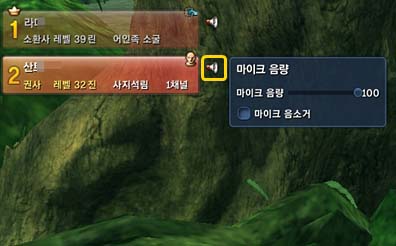
マイクが表示されれば音量調節
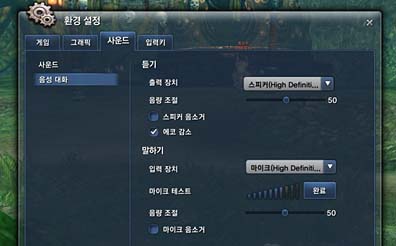
マイクはボイスチャット設定の聞き取り(スピーカー),発言(マイク)テストで確認出来る。
パーティー進行中は、ボイスチャット設定の内容だけを確認する事が出来る。
ボイスチャットを使う場合は、パーティーを組む前にオプションを設定しなければならない。
投稿者 (む) : 2014年4月29日 09:52